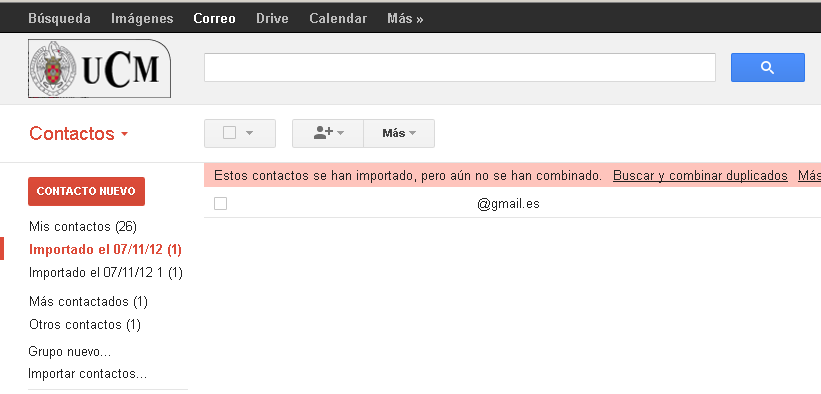Preguntas frecuentes (FAQ)
Cómo pasar contactos
Cómo pasar contactos de Thunderbird 17 a para.TI@UCM
21 jul 2014 - 09:33 CET
Cómo pasar contactos de Thunderbird 17 a para.TI@UCM
Esta FAQ vale igual para sistemas Linux, MACOSX o Microsoft.
Ejecutamos Thunderbird y cliqueamos sobre Direcciones, para que nos aparezca la libreta de direcciones.
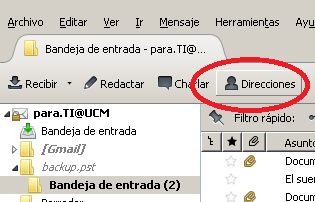
A continuación, desplegamos el menú Herramientas, y cliqueamos sobre exportar.
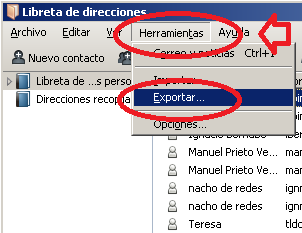
Nos saldrá una ventana en la que podremos especificar el nombre y el formato de fichero con el que exportaremos los contactos.
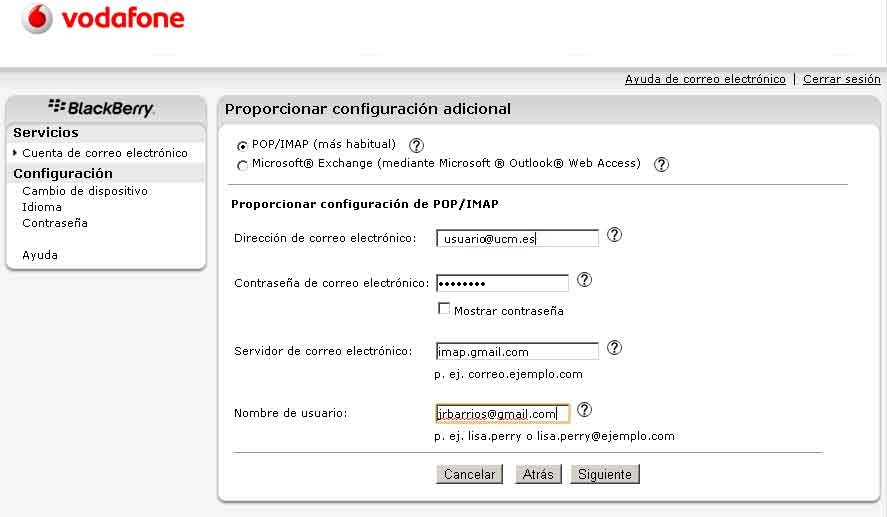
En Tipo seleccionaremos Separado por comas (*.csv)
En Nombre pondremos el nombre del fichero a exportar, por ejemplo, exportacion.csv
Ya hemos exportado la lista de contactos a un formato csv ahora, ya podemos recuperar los contactos desde la cuenta de para.TI@UCM.
A continuación. Nos logamos en nuestra cuenta de para.TI@UCM, como siempre, y arriba a la izquierda, donde pone Correo, desplegamos el menú y elegimos Contactos.
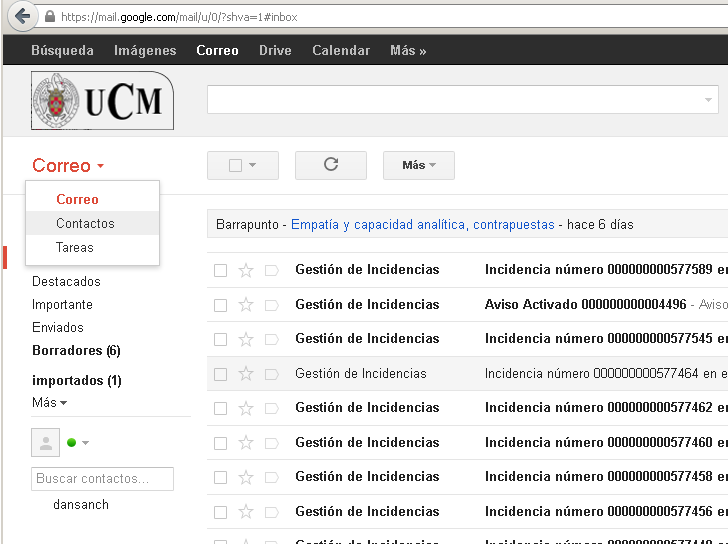
Elegimos Importar contactos.
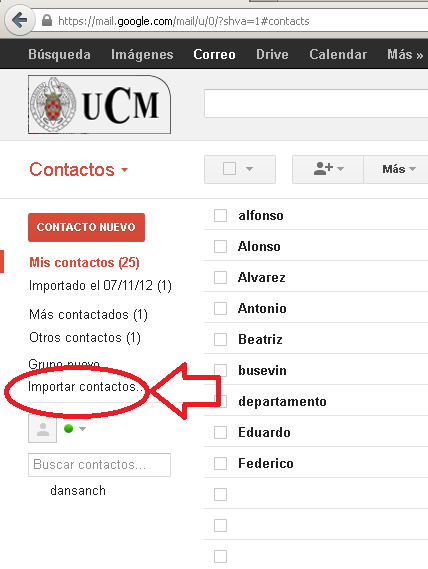
En la siguiente pantalla, cliqueamos en examinar y elegimos el fichero exportación.csv (o cómo lo hayas nombrado) que hemos guardado antes en el escritorio (o dónde lo hayas guardado).
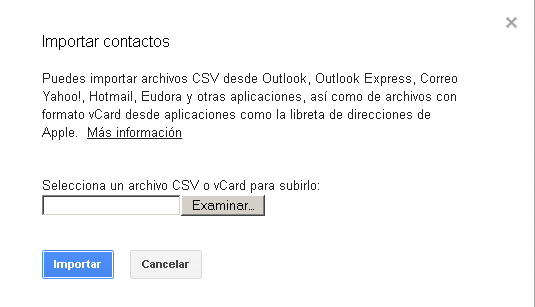
Finalmente, cliqueamos sobre importar. Una vez finalizada la importación, podemos utilizar la opción deBuscar y combinar duplicados